QL-580N
FAQ et Diagnostic |
Comment installer le logiciel? (Pour Windows®)
Vous pouvez télécharger et installer la dernière version du pilote d'imprimante à partir de la section [Téléchargement] de ce site Web.
(Ce qui suit est un exemple pour Windows Vista)
-
Insérez le CD-ROM dans le lecteur de CD-ROM. "Setup.exe" démarre automatiquement.
Si ce n'est pas le cas, ouvrez les fichiers sur le CD-ROM est double cliquez sur "Setup.exe".
Cliquez "Installation standard".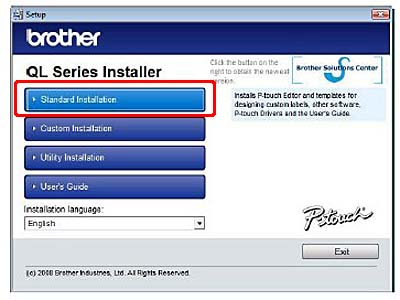
-
Lisez la licence d'accéptation et cliquez [Oui] si vous acceptez les termes et conditions de la licence.
-
Suivez- les instructions à l'écran.
-
Cliquez dans les cases pour installer les Add-in et cliquez [Suivant].
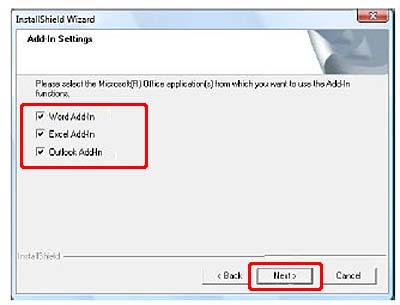
-
Cliquez [OK].
- Puis choisissez votre méthode de connexion et cliquez sur [Suivant].
![]() Pour les utilisateurs de câble USB (allez à 7)
Pour les utilisateurs de câble USB (allez à 7)
![]() Pour les utilisateurs de câble réseau (allez à 11)
Pour les utilisateurs de câble réseau (allez à 11)
![]() Pour les utilisateurs de l'imprimante partagée (allez à 16)
Pour les utilisateurs de l'imprimante partagée (allez à 16)
<Pour les utilisateurs de câble USB>
-
Sélectionnez imprimante locale avec câble USB et cliquez [Suivant].
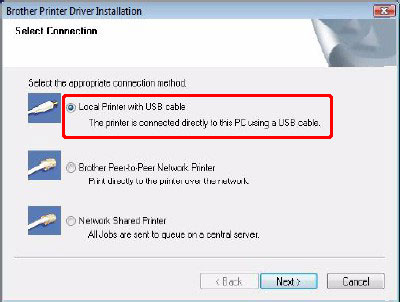
-
Suivez les instructions à l'écran.
Lorsque cet écran s'affiche, assurez vous d'enclencher la machine.
Connectez l'interface USB à votre ordinateur puis à votre imprimante.
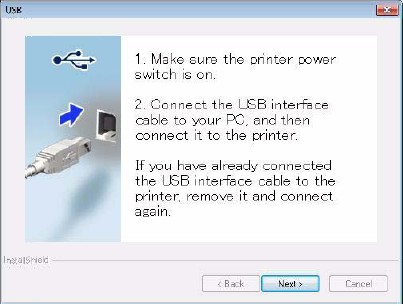
-
Cliquez [Suivant]. Sélectionnez "Oui" ou "Non" si vous voulez aller sur la page d'enregistrement en ligne.
- Cliquez [Terminer] puis démarrez le logiciel.
<Pour utilisateurs de câble réseau>
-
Choisissez Imprimante Réseau Brother Peer-to-Peer, puis cliquez sur [Suivant].Contrôlez que la machine soit connectée au réseau.
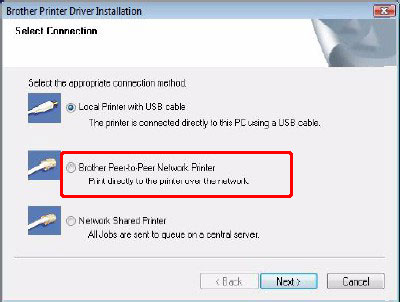
-
Choisissez "Rechercher le réseau et sélectionner à partir d'une liste des appareils découverts (Recommandé)". Ou entrez l'adresse IP de la machine ou le nom de noeud. Cliquez [Suivant]. Vous pouvez trouver l'adresse IP de votre machine et le nom de noeud en imprimante la page de configuration.
-
Choisissez votre imprimante.
-
Cliquez [Suivant]. Choisissez "Oui" ou "Non" si vous voulez allez à la page d'enregistrement en ligne.
- Cliquez [Terminer] et démarrez le logiciel.
<Pour utilisateurs de l'imprimante réseau partagée>
-
Choisissez Imprimante réseau partagée, et cliquez [Suivant].
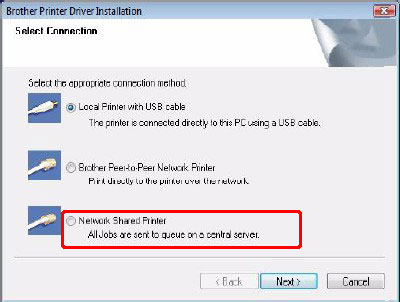
-
Cliquez [Suivant]. Choisissez "Oui" ou "Non" si vous voulez allez à la page d'enregistrement en ligne.
- Cliquez [Terminer] et démarrez le logiciel.
Si vous n'avez pas obtenu de réponse satisfaisante à votre question, avez-vous vérifié d'autres FAQ?
Commentaires sur le contenu
Merci d'indiquer vos commentaires ci-dessous. Ils nous aideront à améliorer notre support.
